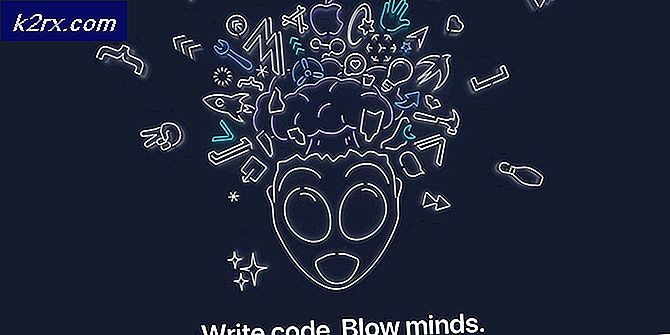Hvordan tilby kundesupport ved hjelp av Web Help Desk?
Bedrifter har kommet inn i den digitale verden, og hver nye virksomhet har en online tilstedeværelse. For å kunne selge et produkt, må du gjøre markedsføringsbiten riktig. Når forbrukerne er klar over produktet, vil de absolutt kjøpe det i henhold til deres behov. Arbeidet og kampen slutter imidlertid ikke her. Dette er bare begynnelsen. Å ha et godt kundesupportsystem er viktig i dagens verden. Hvis en kunde står overfor et problem eller ikke vet hvordan de skal bruke produktet riktig, bør kundesupport-senteret være der for å hjelpe deg. Dette er ganske viktig fordi en fornøyd kunde fører til en vellykket virksomhet.
Så hvordan sørger du for dette? Den sikreste måten å tilby utmerket kundesupport er ved å implementere en Help Desk-programvare. Tilbake i dagene ville det være ganske oppgave å tilby kundesupport, da det ikke var noen automatiserte verktøy, og de tekniske gutta måtte hjelpe hver kunde individuelt, og det ville ta mye tid. Takket være de automatiserte verktøyene nå, kan du løse relaterte problemer som ett og tilby den nødvendige løsningen. Dette gir naturligvis fart på ting og resulterer derfor i svært fornøyde kunder. For dette formålet vil vi bruke Web Help Desk programvare utviklet av SolarWinds Inc, som er et amerikansk selskap som har ekspertise innen nettverks- og systemadministrasjon.
Installere web-helpdesk
Før vi begynner med artikkelen og viser deg hvordan du setter opp et kundesupportsystem, må du hente programvaren fra Solarwinds nettsted. Setter kursen mot denne lenken og last ned verktøyet ved å klikke ‘Last ned gratis prøveversjon’Og gi den nødvendige informasjonen. Når du er ferdig, følger du instruksjonene nedenfor:
- Pakk ut .zip-fil til ønsket sted, og naviger deretter til det.
- Kjør .exe-fil for å starte installasjonsveiviseren.
- Når installasjonen starter, klikker du Neste.
- Velg hvor du vil installere programvaren ved å klikke Velge. Klikk deretter på Neste.
- Velg at du vil ha produktikoner. Også, hvis du vil lage ikoner for Alle brukere, kryss av i ruten nedenfor. Klikk Neste.
- Gå gjennom installasjonsoversikten og klikk deretter Installere.
- Vent til Web Help Desk for å fullføre installasjonen.
- Når installasjonsprosessen er fullført, begynner den å konfigurere Web Help Desk for systemet automatisk.
- Når du er ferdig vil du bli bedt om det til WHDs webkonsoll.
- Hvis du har en eksisterende database, velger duBruk egendefinert SQL-databaseAlternativet og oppgi de obligatoriske feltene. Klikk deretter på Neste.
- Etterpå, på E-postkontoer side, oppgi en e-postkonto (sørg for at den ikke er en personlig e-postkonto). Når du er ferdig, klikker du Neste.
- Nå er det på tide å opprette en administratorkonto. Klikk Neste.
- På Forespørselstyper side, velg hva slags forespørsler klientene kan komme med mens de lager en billett. Du kan legge til egendefinerte forespørselstyper ved å klikke på ‘Legg til forespørselstype’.
- Du kan også redigere forespørselstypene ved å velge dem og deretter klikke Redigere. Her kan du endre prioriteten til forespørselstypen sammen med andre alternativer.
- Når du er ferdig, klikker du Bli ferdig.
- Vent nå til konfigurasjonsveiviseren er fullført.
Sette opp Web Help Desk
Nå som Web Help Desk har blitt installert på systemet ditt, og du har gjort den grunnleggende konfigurasjonen, er det på tide at vi begynner å konfigurere Web Help Desk. Her vil vi diskutere klientkontoer og teknologikontoer, slik at du kan begynne å tilby billettstøtte. Hvis du lukker nettleseren ved et uhell, kan du enkelt få tilgang til webgrensesnittet til Web Help Desk ved å skrive http: // vertsnavnOrIPAdresse: port.
Klientalternativer
Det første du må gjøre er å definere klientalternativer når Web Help Desk webgrensesnitt er lastet inn. Dette kan gjøres ved å følge de gitte instruksjonene:
- Klikk på på verktøylinjen Oppsett og klikk på på venstre side Klienter> Alternativer.
- Her kan du rote med klientalternativer.
- Du kan tillate kunder å lage kontoer, eller bare tillate hvis e-posten deres samsvarer med domenet du tar som akseptert.
- Du kan også velge å sende en e-post til klienten når kontoen er opprettet. Krev e-postvalidering når en konto er opprettet av en klient.
- Klienttillatelser er også gitt nedenfor som du kan redigere i henhold til retningslinjene dine.
Merk:
Ved hjelp av Web Help Desk kan du også opprette klientkontoer manuelt ved å gå til Klienter på verktøylinjen og deretter klikke ‘Ny klient’.
Teknisk konto og opsjoner
Når du er ferdig med klientalternativer, er det på tide å angi teknologikontoer og alternativer. Du kan opprette teknologikontoer og deretter angi tillatelser for teknologikontoer. Slik oppretter du en teknologikonto:
- For å opprette en teknologikonto, gå til Oppsett på verktøylinjen.
- Klikk deretter på på venstre side Teknologier og klikk deretter på igjen Teknologier fra rullegardinmenyen.
- Klikk på Ny.
- Nå, gi all nødvendig informasjon som Fornavn, Etternavn, epostadresse, brukernavn.
- Velg kontotypen foran Kontotype nedtrekksmenyen.
- Du kan også tildele en Veileder til kontoen.
- For å la teknologien få tilgang til Web Help Desk klientgrensesnitt, koble kontoen til en klientkonto.
- For å stoppe Web Help Desk fra å sende billetter til teknologien når han ikke er planlagt å jobbe, merker du av for Spesifiser arbeidsplan alternativet og gi detaljene.
- Når du er ferdig med alt, klikker du Lagre.
Nå, for å administrere tekniske tillatelser, klikker du bare på Tekniske tillatelser og redigerer dem etter dine behov.
Opprette Tech Groups
Du kan også opprette teknologigrupper å tilordne forskjellige teknologikontoer til. Følg instruksjonene for å gjøre dette:
- Klikk på på verktøylinjen Oppsett og naviger deretter til Techs> Tech Groups.
- Hvis du ønsker å redigere en eksisterende teknologigruppe, klikker du bare på gruppen.
- Hvis du vil legge til en ny teknologigruppe, klikker du på Ny.
- Gi den Gruppe et navn, velg Konsernsjef.
- Hvis du ønsker det, kan du aktivereNår posisjonen til en billett tilhører en posisjonsgruppe, gir du posisjonsgruppesjefen forrang’Alternativ som er selvforklarende.
- Klikk Lagre.
Opprette forespørselstyper
Ved hjelp av Web Help Desk kan du opprette forskjellige forespørselstyper og deretter tildele dem til Tech Groups. Slik oppretter du en forespørselstype:
- Klikk på Oppsett på verktøylinjen og deretter gå til Billetter > Forespørselstyper.
- Klikk på Ny.
- Gi den Forespørselstype et navn, velg Foreldretype, velg Tech Group som skal håndtere slike forespørselstyper.
- Du kan også velge prioritet av forespørselstypen.
- Når du er ferdig med alt, klikker du på Lagre.
Definere billettalternativer
Til slutt kan du også definere billettalternativer. Dette er standardinnstillingene som gjelder for hver billett. Du kan se gjennom billettalternativene ved å følge de gitte instruksjonene:
- Klikk på Oppsett i verktøylinjen og deretter på venstre side Billetter > Alternativer.
- Gjennomgå alle billettalternativene og gjør endringer som du ønsker. Når du er ferdig, klikker du på Lagre.